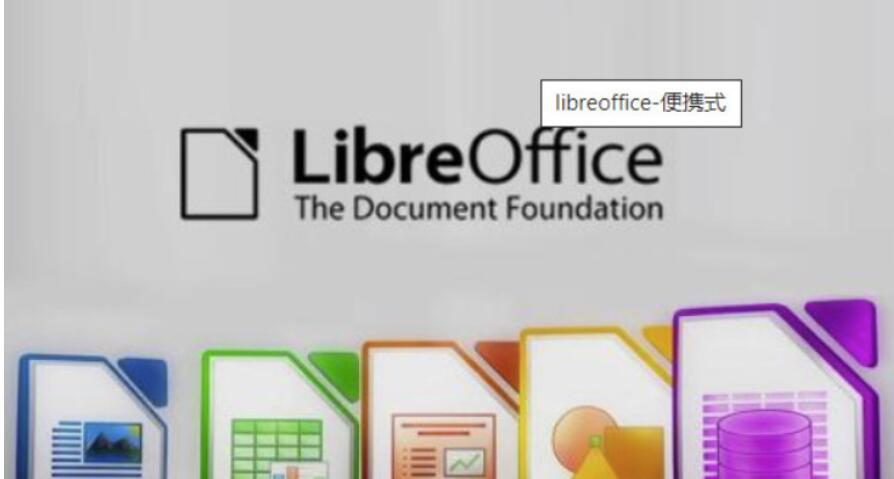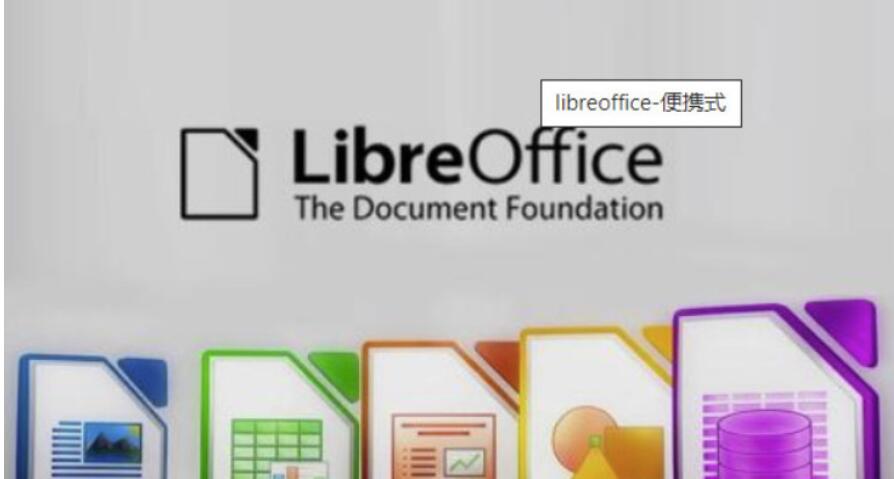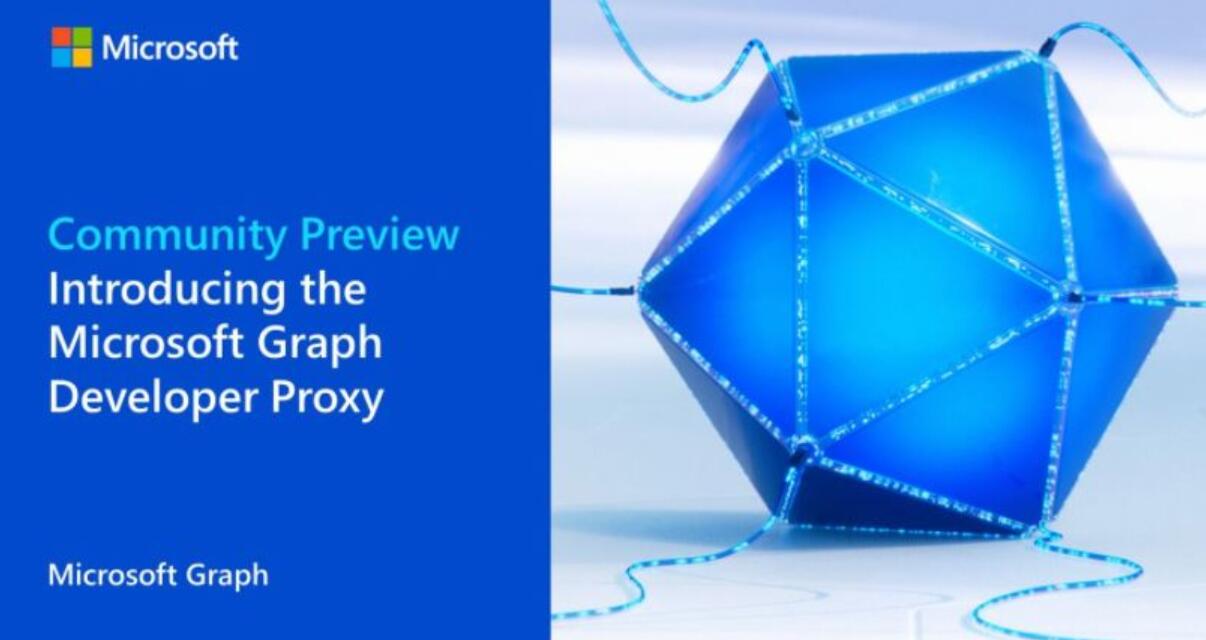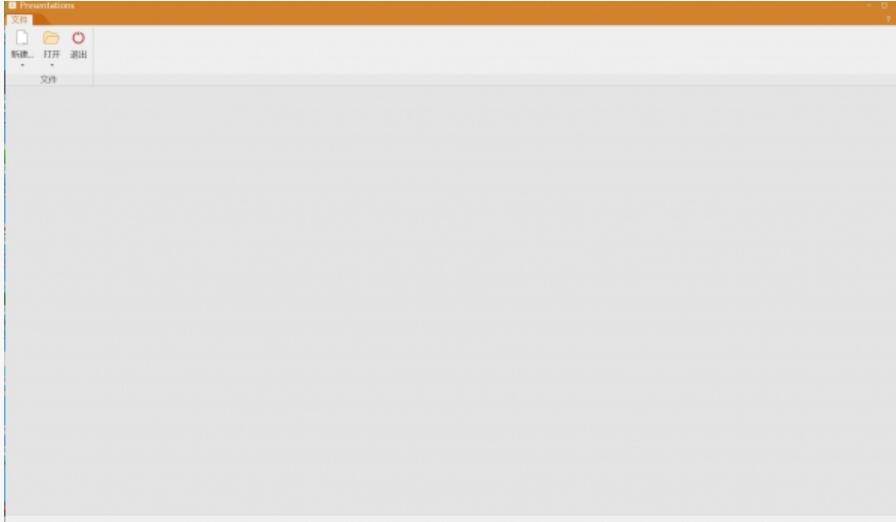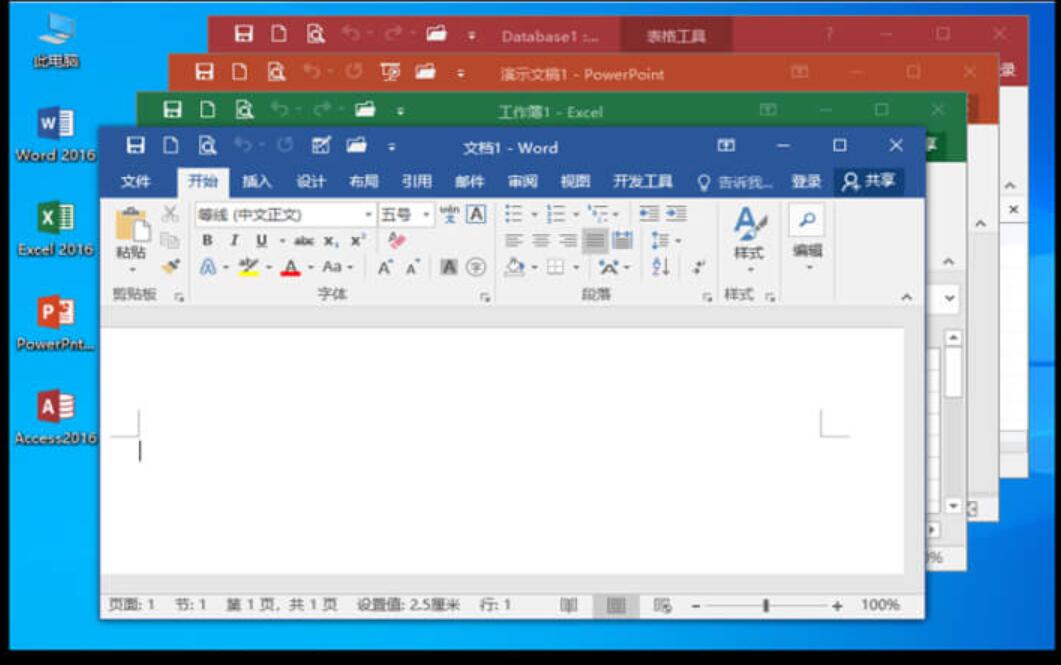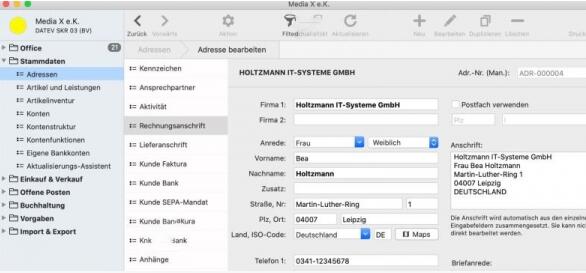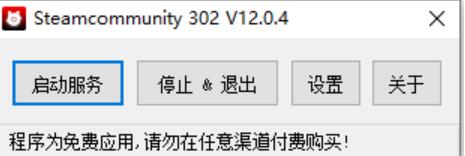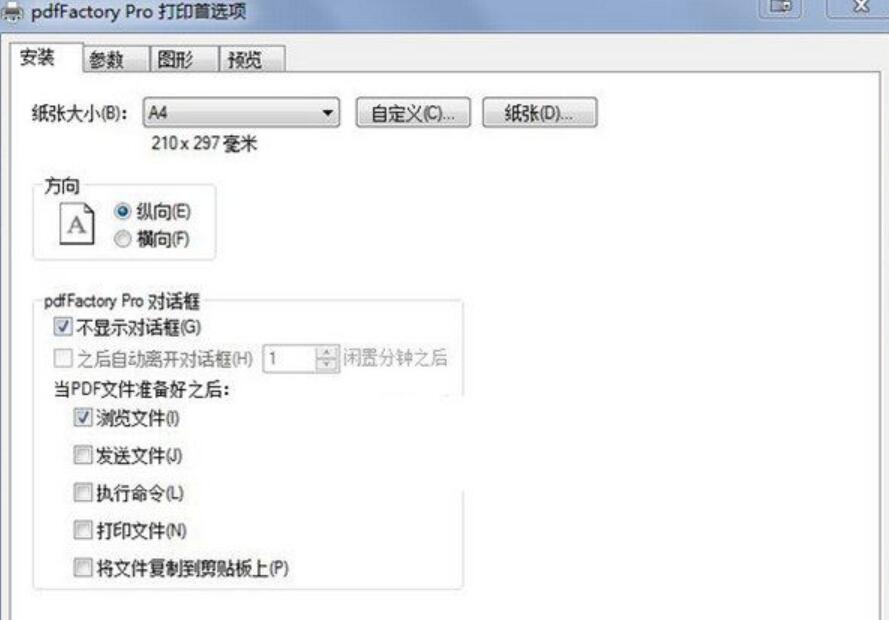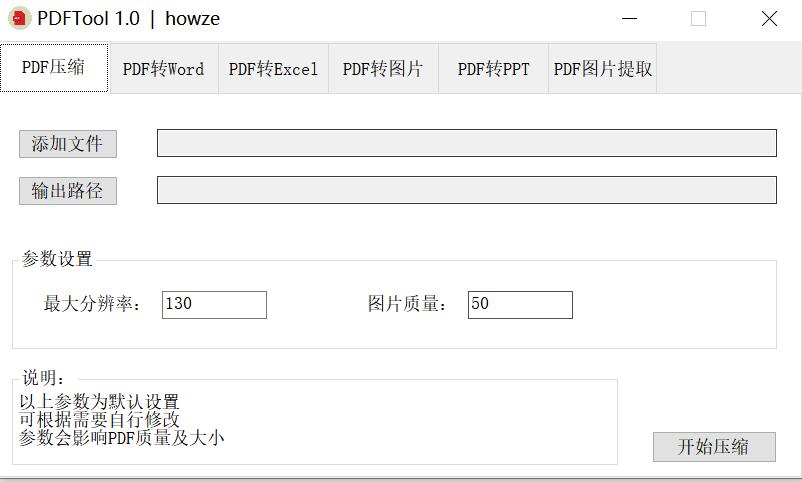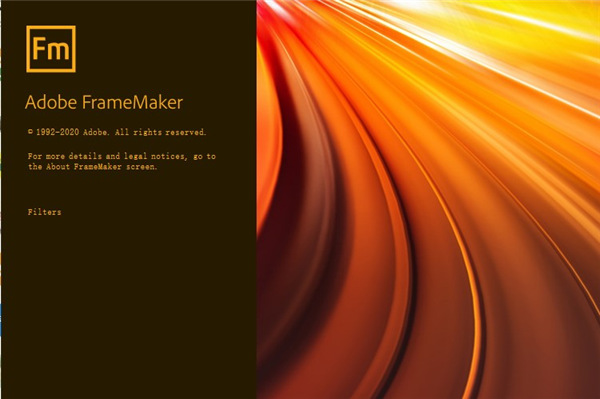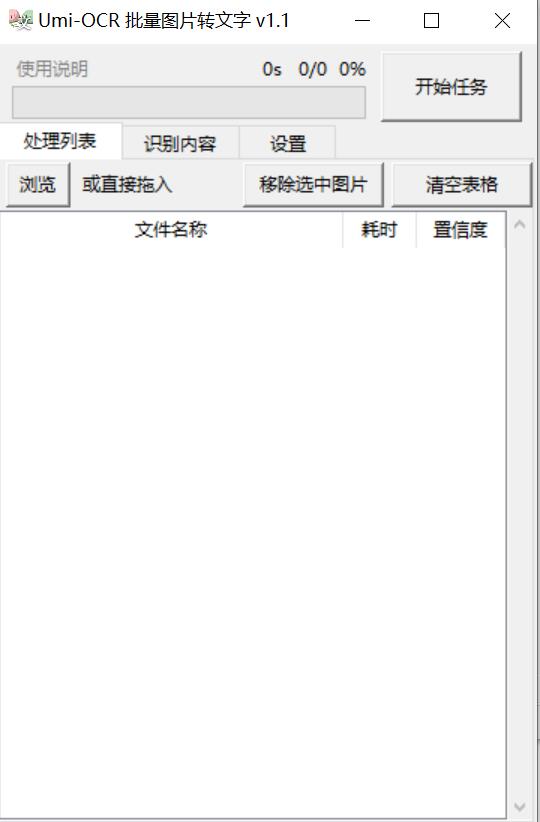Microsoft Office 2024 LTSC v16.0.17102 中文专业增强版(附安装教程+密钥) 32位/64位
Office 2024是Microsoft最新推出的办公套件,里面包含了常用的办公组件而其中就包含了Word、Excel、PowerPoint、Access等!Office 2024主要更新集中在功能性方面,例如 AI 的加入。Office是目前最常用的一类办公软件,使用它可以解决日常生活和工作中遇到的很多问题,熟练掌握的操作技巧是对计算机工作者的基本要求,也可以帮助你提高工作效率出色的完成办公需求!
PS:本次提供的是Office 2024早期预览版,目前仅可以在狗粮通道(Dogfood::DevMain)下载。Office按照惯例3年发布一个版本,例如Office 2007、2010、2013、2016、2019,可恶的是2021和2019差了2,对于强迫症患者非常不友好,现在版本又按照+3的规律了。欢迎需要此款工具的朋友前来下载使用。
Office2024仅适用于Windows10/11系统,因此,其他系统就不要尝试了。
Office 2024安装教程
1、一键安装
由于下载、安装有一点麻烦,我把下载好的文件已经打包,并且设置好了配置文件,大家只需以管理员身份运行批处理,输入“1”即可傻瓜式一键安装。


本次提供的版本号为16.0.17102.20000,包含64位和32位两种,适用于Windows10/11系统。安装完成后是这样的:

毕竟有的同学想要知道怎么下载、安装的?怎么激活?所以下文详细介绍一下方法,嫌麻烦的可以跳过第2节不看。
2、进阶教程——下载、安装
用到的软件是开源的脚本,有两个:YAOCTRU和YAOCTRI,其中YAOCTRU用来下载Office,YAOCTRI用来安装Office。
解压YAOCTRU后,运行YAOCTRU_Generator.cmd,首先输入“7”,表示选择狗粮通道。

输入1,表示适用于Win10/11的最新版本。

选择32位或者64位,根据需要输入数字。

输入34,表示简体中文。

最后输入1,表示下载完整文件。

输入3,表示下载方式(不用第三方软件)。

上面执行完,同目录下自动生成一个批处理,双击运行,等待下载完成即可。

下载完成后,下面用YAOCTRI来安装,首先解压,将其中的YAOCTRI_Configurator.cmd复制到刚才下载的文件夹中,注意要和Office文件夹放在同一目录,如下图所示。接下来运行该批处理,进行配置文件的设置。
首选输入1,表示安装Office套装。

然后,输入G,表示安装Office 2024。

输入完G之后,后面的字母由OFF自动变成了ON。接下来的步骤,如果不想看,就一路按“0”。




直到最后一步,按1,安装正式开始!

等待安装完成即可!
3、激活Office 2024
目前KMS和Ohook均支持激活Office 2024。生产队又来活了,拉磨停不下来,根本停不下来。
暂时可以用KMS激活,GVLK密钥如下,上面安装的时候已经内置了该密钥,可以忽略。
密钥: 2TDPW-NDQ7G-FMG99-DXQ7M-TX3T2
版本: ProPlus2024Volume
描述: Office24_ProPlus2024PreviewVL_KMS_Client_AE
密钥: YW66X-NH62M-G6YFP-B7KCT-WXGKQ
版本: VisioPro2024Volume
描述: Office24_VisioPro2024PreviewVL_KMS_Client_AE
密钥: D9GTG-NP7DV-T6JP3-B6B62-JB89R
版本: ProjectPro2024Volume
描述: Office24_ProjectPro2024PreviewVL_KMS_Client_AE
激活方法:只需点两下。
HEU KMS Activator(KMS激活工具):点击下载


激活后,可能会遇到盗版弹窗的提示:

一键搞定:


下载地址
-
Microsoft OneNote Windows版 安装包 V2021 官方免费版
-
Microsoft Surface Data Eraser v3.54.139.0 官方正式免费版
-
office办公三件套 SoftMaker Office 2024 Rev S1204.0902 多语言绿色便携版
-
WPS Office 2023 V12.1.0.15120 Beta 官方最新版
-
LibreOffice v7.5.5 多语言便携绿色版 32位+64位
-
LibreOffice(办公软件) v7.5.3 中文免费安装版 64位
-
Microsoft 365 Developer Proxy for Windows v0.9 官方最新预览版 32位/64位
-
SoftMaker Office Pro 2024 Rev S1200.0617 特别版
-
Microsoft Office 2003-2016(2022春节版合集) 绿色精简版 By xb21cn
-
office工具 MonKey Office PRO 2023 v20.4.0.124 win版